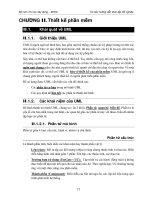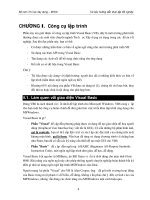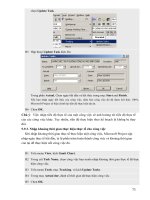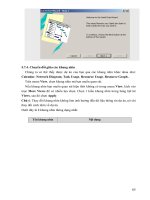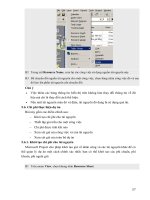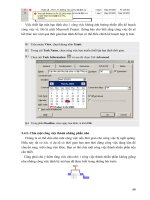THỰC TẬP ỨNG DỤNG TIN HỌC TRONG XÂY DỰNG part 5 doc
Bạn đang xem bản rút gọn của tài liệu. Xem và tải ngay bản đầy đủ của tài liệu tại đây (4.01 MB, 17 trang )
Bài tập ETABS căn bản Biên soạn: Lê Phương Bình
TT Tin học trong xây dựng Lưu hành nội bộ Trang:66
Vẽ hệ sàn :
Chọn Draw > Draw Area Objects > Create Areas at Click (Plan, Elev) hoặc nhắp chuột vào biểu
tượng
vẽ các sàn.
Bài tập ETABS căn bản Biên soạn: Lê Phương Bình
TT Tin học trong xây dựng Lưu hành nội bộ Trang:67
Chọn Draw > Draw Area Objects > Draw Rectangular Ereas (Plan, Elev) hoặc nhắp chuột vào
biểu tượng
đđể vẽ các sàn còn lại.
Chọn View > Set Building View Options hoặc nhắp chuột vào biểu tượng Hộp thoại Set
Buiding View Options. Trong hộp thoại Set Buiding View Options chọn Object Fill và Aplly to All
Windows.
Bài tập ETABS căn bản Biên soạn: Lê Phương Bình
TT Tin học trong xây dựng Lưu hành nội bộ Trang:68
10. Xác lập tự động chia nhỏ đối tượng vùng :
Nhắp chuột vào biểu tượng
để chọn tất cả các đối tượng vùng, chọn Assign > Shell/Areas >
Areas Object Mesh Options Hộp thoại Areas Object Auto Mesh Options.
Chọn View > Set Building View Options hoặc nhắp chuột vào biểu tượng Hộp thoại Set
Buiding View Options. Trong hộp thoại Set Buiding View Options chọn Auto Area Mesh và Aplly to All
Windows.
Chọn điểm như hình bên dưới , chọn Edit > Edit Grid Data > Add Grid at Selected Points hộp
thoại Add Grid Lines at Selected Point, trong hộp thoại chọn Parallel to X .
Bài tập ETABS căn bản Biên soạn: Lê Phương Bình
TT Tin học trong xây dựng Lưu hành nội bộ Trang:69
Chọn sàn và hai điểm như hình bên dưới , chọn Edit > Mesh Ereas , trong hộp thoại chọn như hình
bên dưới .
Nhắp chuột vào biểu tượng để chọn tất cả các đối tượng vùng, chọn Assign > Shell/Areas >
Areas Object Mesh Options Hộp thoại Areas Object Auto Mesh Options.
11. Khai báo Diaphragm:
Chọn View > Set Building View Options hoặc nhắp chuột vào biểu tượng
Hộp thoại Set
Buiding View Options. Trong hộp thoại Set Buiding View Options bỏ chọn Column(line) và Aplly to All
Windows để tắt hiện thò cột.
Quét chọn tất cả dầm sàn, vào Menu Assign > Shell/Areas > Rigrid Diaphragm hộp thoại Asign
Diaphragm xuất hiện.
Bài tập ETABS căn bản Biên soạn: Lê Phương Bình
TT Tin học trong xây dựng Lưu hành nội bộ Trang:70
12. Khai báo điều kiện liên kết với đất :
Di chuyển xuống mặt bằng dưới cùng, chọn tất cả các điểm. Chọn Assign > Joint/Point > Restrains
(Supports) hoặc nhắp chuột vào biểu tượng
Hộp thoại Assign Restrains.
Bài tập ETABS căn bản Biên soạn: Lê Phương Bình
TT Tin học trong xây dựng Lưu hành nội bộ Trang:71
13. Khai báo tải trọng :
Khai báo TT phân bố đều trên sàn: Di chuyển lên mặt bằng tầng 1, 2 hoặc 3, chọn các sàn cần khai
báo tải trọng (chú ý đang ở chế độ Similar Stories). Chọn Assign > Shell/Areas Loads > Uniform hoặc
nhắp chuột vào biểu tượng
Hộp thoại Uniform Surface Loads.
Bài tập ETABS căn bản Biên soạn: Lê Phương Bình
TT Tin học trong xây dựng Lưu hành nội bộ Trang:72
Khai báo HT: Chọn các sàn cần khai báo tải trọng, chọn Assign > Shell/Areas Loads > Uniform
hoặc nhắp chuột vào biểu tượng
Hộp thoại Uniform Surface Loads.
Khai báo TT phân bố đều lên dầm: Di chuyển lên mặt bằng tầng 1, 2 hoặc 3, chọn các dầm cần
khai báo tải trọng (chú ý đang ở chế độ Similar Stories). Chọn Assign > Frame/Lines Loads >
Distributes hoặc nhắp chuột vào biểu tượng Hộp thoại Frames Distributes Loads.
Bài tập ETABS căn bản Biên soạn: Lê Phương Bình
TT Tin học trong xây dựng Lưu hành nội bộ Trang:73
Khai báo GXD: Để chế độ Similar Stories chọn các dầm như hình. Chọn Assign > Frame/Line
Loads > Distributed hoặc nhắp chuột vào biểu tượng
Hộp thoại Frame Distributed Loads
Bài tập ETABS căn bản Biên soạn: Lê Phương Bình
TT Tin học trong xây dựng Lưu hành nội bộ Trang:74
Khai báo GXA: Để chế độ Similar Stories chọn các dầm như hình. Chọn Assign > Frame/Line
Loads > Distributed hoặc nhắp chuột vào biểu tượng
Hộp thoại Frame Distributed Loads
Bài tập ETABS căn bản Biên soạn: Lê Phương Bình
TT Tin học trong xây dựng Lưu hành nội bộ Trang:75
Khai báo GYD: Để chế độ Similar Stories chọn các dầm như hình. Chọn Assign > Frame/Line
Loads > Distributed hoặc nhắp chuột vào biểu tượng
Hộp thoại Frame Distributed Loads
Bài tập ETABS căn bản Biên soạn: Lê Phương Bình
TT Tin học trong xây dựng Lưu hành nội bộ Trang:76
Khai báo GYA : Để chế độ Similar Stories chọn các dầm như hình. Chọn Assign > Frame/Line
Loads > Distributed hoặc nhắp chuột vào biểu tượng
Hộp thoại Frame Distributed Loads
Bài tập ETABS căn bản Biên soạn: Lê Phương Bình
TT Tin học trong xây dựng Lưu hành nội bộ Trang:77
14. Khai báo số mặt cắt đưa ra kết qủa nội lực của đối tượng đường :
Mở chế độ hiển thò cột, nhắp chuột vào biểu tượng
để chọn tất cả các đối tượng đường, sau đó
chọn Assign > Frame/Line > Frame Output Stations hoặc nhắp chuột vào biểu tượng
Hộp thoại
Assign Output Station Spacing.
15. Tự động đánh lại nhãn tất cả các đối tượng :
Chọn Edit > Auto Relabel All Hộp thoại Etabs.
16. Phân tích :
Chọn Analyze > Run Analysis hoặc nhắp chuột vào biểu tượng
.
Bài tập ETABS căn bản Biên soạn: Lê Phương Bình
TT Tin học trong xây dựng Lưu hành nội bộ Trang:78
17. Xem kết quả nội lực trong dầm cột :
Chọn khung cần xem nội lực sau đó:
Chọn Display > Show Member Forces/Stress Diagram > Shell Stresses/Forces hoặc nhắp chuột
vào hộp thả xuống
và chọn Frame/Pier/Spandrel Force Hộp thoại Members Froce Diaphragm
For Frames xuất hiện.
18. Xem kết qủa phản lực:
Di chuyển xuống mặt bằng dưới cùng. Chọn Display > Show Member Forces/Stress Diagram >
Support/Spring Reactions hoặc nhắp chuột vào hộp thả xuống và chọn Support/Spring
Reactions.
Bài tập ETABS căn bản Biên soạn: Lê Phương Bình
TT Tin học trong xây dựng Lưu hành nội bộ Trang:79
Bài tập ETABS căn bản Biên soạn: Lê Phương Bình
TT Tin học trong xây dựng Lưu hành nội bộ Trang:80
19. Xem kết quả ứng suất và nội lực trong sàn :
Chọn Display > Show Member Forces/Stress Diagram > Shell Stresses/Forces hoặc nhắp chuột
vào hộp thả xuống
và chọn Shell Stresses/Forces Hộp thoại Element Force/Stress Contours
for Shells.
18. Xuất File kết quả :
Chọn File > Print Tables > Analysis Output Hộp thoại Print Output Tables.
Bài tập ETABS căn bản Biên soạn : Lê Phương Bình
TT Tin học trong xây dựng Lưu hành nội bộ Trang:81
VÍ DỤ 6
Xác đònh tần số dao động riêng và tính toán nội lực cho công trình 15 tầng, chiều cao tầng dưới cùng
là 4m, các tầng trên cao 3.2m. Tiết diện cột 60x60cm, tiết diện dầm 25x60cm, sàn bê tông dày 12cm, vách
cứng dày 30cm. Hoạt tải toàn phần tính toán phân bố đều trên sàn 2.4kN/m
2
, tónh tải tính toán phân bố đều
trên sàn 1.5kN/m
2
, giả thiết tường dày 200mm được xây trên tất cả các dầm, tải trọng gió tác dụng được
xác đònh theo TCVN 2737-1995 có Wo=0.83kN/m
2
, đòa hình B .Vật liệu bê tông có cấp độ bền B22.5
(#300),
7 2
2.9 10 /E kN m
,
3
25 /kN m
,
2.0
. Yêu cầu phân tích công trình bằng phần mềm ETABS.
Bài tập ETABS căn bản Biên soạn : Lê Phương Bình
TT Tin học trong xây dựng Lưu hành nội bộ Trang:82